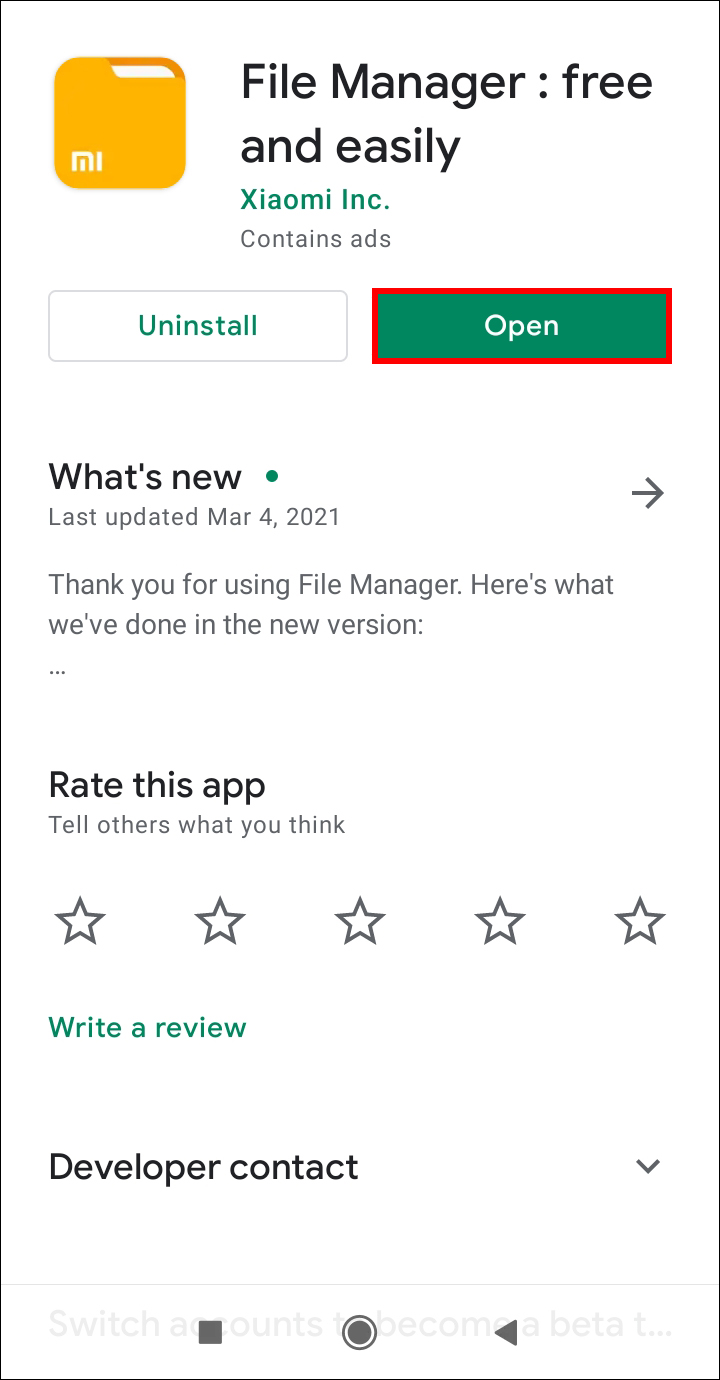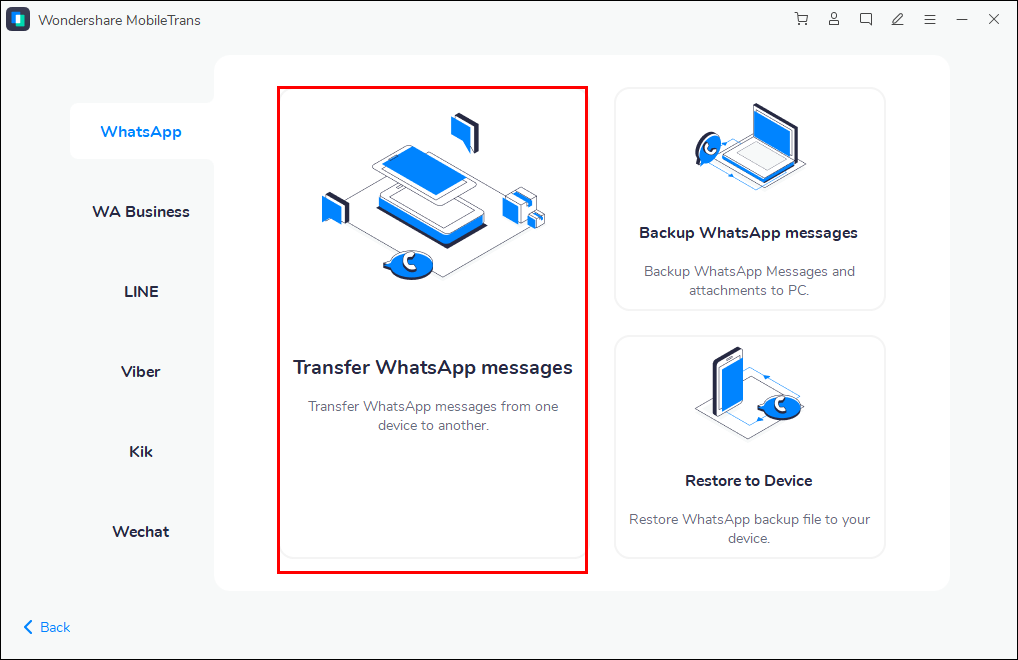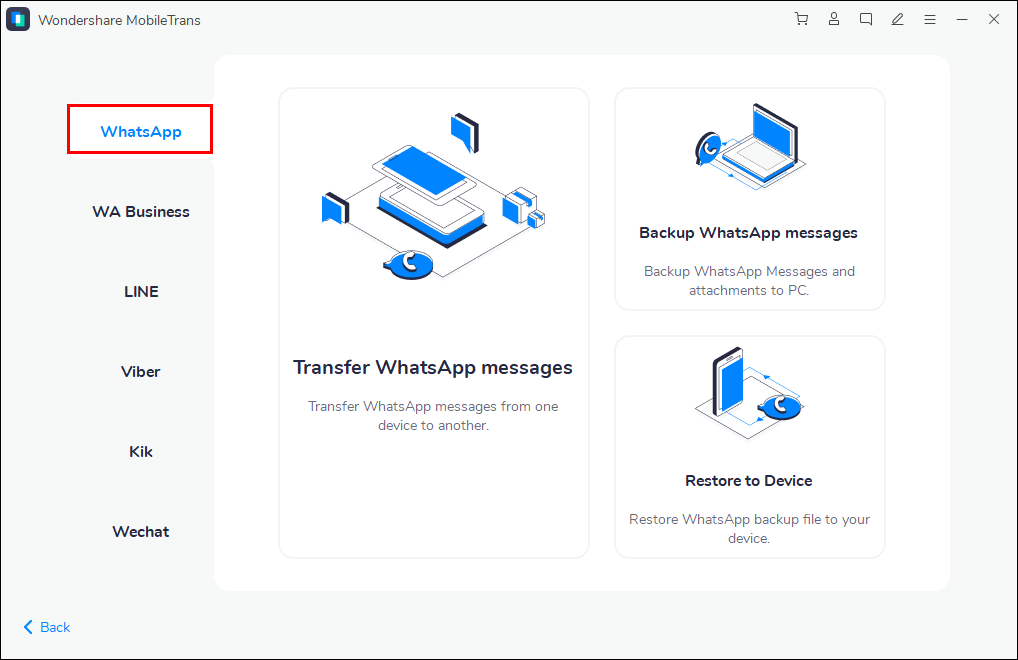Как скачать резервную копию WhatsApp
Многие люди обращаются к WhatsApp, чтобы общаться со своими друзьями, семьей и другими людьми. Во время разговоров вы обмениваетесь сотнями важных сообщений, которые вам хотелось бы сохранить. Поскольку потеря истории чата может оказаться весьма значительной потерей, очень важно знать, как создать резервную копию данных WhatsApp. Функция позволяет восстанавливать сообщения на ваших устройствах даже после их удаления.
В этой статье мы дадим вам подробное руководство о том, как загрузить резервную версию ваших чатов WhatsApp.
Программы для Windows, мобильные приложения, игры - ВСЁ БЕСПЛАТНО, в нашем закрытом телеграмм канале - Подписывайтесь:)
Как скачать резервную копию из WhatsApp
Получить резервные данные из WhatsApp довольно просто:
- Загрузите и откройте файловый менеджер.

- Перейдите к «sdcard», затем «WhatsApp» и «Базы данных». Если данных здесь нет, перейдите в основное или внутреннее хранилище.

- Переименуйте резервную копию в msgstore.db.crypt12.

- Удалить Ватсап.

- Переустановите программу и нажмите «ВОССТАНОВИТЬ».
Как скачать резервную копию из WhatsApp на iPhone
Загрузить файлы резервных копий на iPhone можно с помощью стороннего приложения:
- Скачать Синкиос с этого сайта и установите приложение.

- Подключите устройство к компьютеру с помощью USB-кабеля.

- Нажмите кнопку «Доверять» и введите пароль вашего iPhone, чтобы компьютер мог получить доступ к своим данным.
- Нажмите «Информация» в левой части экрана и перейдите к «WhatsApp».
- Нажмите кнопку «Резервное копирование» после загрузки сообщений и выберите путь для данных.

- Подождите завершения процесса.

Как скачать резервную копию из WhatsApp на Android
Как и на iPhone, вы можете загрузить резервную копию WhatsApp с помощью сторонней программы:
- Скачать МобилТранс с этой страницы и установите его на свой компьютер.
- Откройте приложение и нажмите «Передача WhatsApp».

- Выберите «Передать сообщения WhatsApp».

- Подключите свои телефоны Android к системе с помощью USB-кабелей и подождите, пока приложение их обнаружит.


- Нажмите «Начать передачу» и отключите устройства после завершения задачи.
Как скачать резервную копию из WhatsApp в Windows
MobileTrans также пригодится при загрузке резервной копии данных WhatsApp на ПК с Windows.
- Загрузите и установите программу.
- Подключите Android-устройство с помощью USB-кабеля.


- Выберите «Передача WhatsApp» и нажмите «WhatsApp» слева от вас.

- Выберите опцию «Резервное копирование сообщений WhatsApp» и нажмите «Старт».

- Как только процесс завершится, вы увидите уведомление об успехе на своем экране.
Как загрузить резервную копию из WhatsApp на Mac
Чтобы продолжать в том же ритме, снова скачаем удобную программу для вашего Mac:
- Скачать iMazing и установите приложение.
- Перейдите на боковую панель, выберите устройство iOS и нажмите «WhatsApp».
- Выберите сообщения, которые хотите восстановить.
- Нажмите кнопку «Экспорт». Вы можете экспортировать сообщения в текст, CSV или PDF или распечатать их напрямую с помощью опции «Печать».
Как скачать резервную копию WhatsApp с Google Диска
К сожалению, Google Диск не позволяет вам читать или загружать резервные данные из WhatsApp. На сегодняшний день вы можете использовать только такие программы, как Элкомсофт Эксплорер:
- Установите приложение и откройте его на своем компьютере.

- Нажмите символ Android в нижней части экрана и выберите «Загрузить данные с Google Диска».

- При появлении запроса введите код «2FA» в поле, чтобы продолжить. Если нет, загрузка начнется автоматически.
- Дождитесь завершения загрузки, и вы получите уведомление о том, что ваши данные зашифрованы.
- Нажмите кнопку «Расшифровать», и вы сможете увидеть все медиафайлы из ваших сообщений.
- Чтобы расшифровать сами сообщения, вам понадобится код подтверждения WhatsApp. Нажмите кнопку «Отправить», чтобы запросить код.
- Введите код со своего устройства, и ваши сообщения будут расшифрованы.
Как скачать резервную копию WhatsApp из iCloud
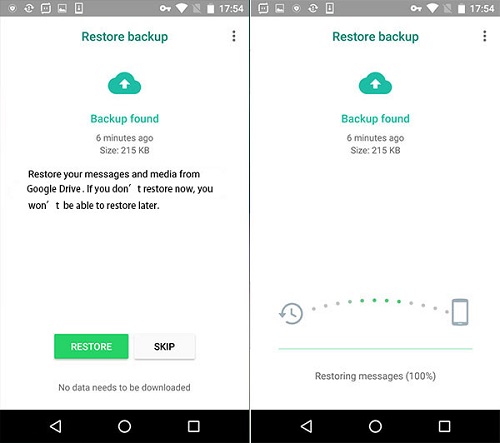
Выполните следующие шаги, чтобы получить разговоры в WhatsApp из резервной копии iCloud:
- Запустите WhatsApp и посмотрите, есть ли резервная копия ваших чатов. Зайдите в «Настройки», нажмите «Чаты», а затем «Резервное копирование чатов».

- Удалите WhatsApp и переустановите приложение, посетив свой App Store.

- После установки введите код подтверждения.
- Наконец, восстановите свои чаты, следуя инструкциям, отображаемым на экране.
Как скачать резервную копию WhatsApp с Google Диска на iPhone
Загрузка резервной копии с Google Диска на ваш iPhone представляет собой двухэтапный процесс:
- Загрузите и установите WhatsApp на устройство Android.

- Введите данные для входа и введите проверочный код.
- После установки приложения нажмите «Восстановить», чтобы начать восстановление данных. Ваши сообщения будут восстановлены на вашем телефоне Android. Теперь вам нужно перенести данные на ваш iPhone.

- Откройте WhatsApp на своем Android и нажмите три вертикальные точки в правом верхнем углу экрана.

- Выберите «Настройки», затем «Чаты» и «История чата».

- Нажмите «Экспортировать чат» и выберите сообщения, которые хотите экспортировать.

- Выберите символ Gmail в следующем окне и укажите пункт назначения разговора.

Как скачать резервную копию WhatsApp из iCloud на Android
Простой способ перенести резервную копию из iCloud на ваше устройство Android — с помощью программы Dr. Fone:
- Загрузите приложение с этот сайт.

- Запустите программу и нажмите «Резервное копирование телефона».

- Подключите телефон с помощью USB-кабеля. Нажмите кнопку «Восстановить».

- Выберите «Восстановить из резервной копии iCloud». Введите свой пароль и имя пользователя для входа.

- Если вы используете двухфакторную аутентификацию, вы получите код подтверждения. Введите его, чтобы двигаться дальше.
- Выберите необходимые данные резервного копирования и нажмите «Загрузить», чтобы начать процесс. Дождитесь завершения загрузки.
Дополнительные часто задаваемые вопросы
Как сделать резервную копию моих статусов в WhatsApp?
Программы для Windows, мобильные приложения, игры - ВСЁ БЕСПЛАТНО, в нашем закрытом телеграмм канале - Подписывайтесь:)
К сожалению, вы не можете создать резервную копию своих статусов в WhatsApp. Приложение по-прежнему не поддерживает эту функцию.
Как восстановить резервную копию WhatsApp без удаления?
Вы можете использовать три официальных метода для восстановления резервной копии WhatsApp, но каждый из них предполагает удаление приложения. Для восстановления резервной копии без удаления необходимо использовать сторонний инструмент. Мы назвали здесь некоторые из них, чтобы вы могли выбрать один в зависимости от вашего устройства.
Как сделать резервную копию сообщений WhatsApp?
Вот как можно создать резервную копию сообщений WhatsApp:u003cbru003eu003cbru003e• Запустите WhatsApp и нажмите три вертикальные точки в правом верхнем углу экрана.u003cbru003e• Выберите «Настройки», а затем «Чаты». u003cbru003e• Перейдите к «Резервное копирование чата» и выберите «Резервное копирование на Google Диск».u003cbru003e• Выберите частоту резервного копирования и учетную запись, в которую будет сохраняться история чата.u003cbru003e• Нажмите кнопку «Резервное копирование», чтобы выбрать сеть, которая будет использоваться для резервного копирования.
Как восстановить резервную копию WhatsApp?
Для восстановления резервной копии WhatsApp требуется всего несколько нажатий:u003cbru003eu003cbru003e• Удалите приложение и переустановите его.u003cbru003e• Запустите WhatsApp и введите код подтверждения.u003cbru003e• Нажмите кнопку «Восстановить», чтобы восстановить медиафайлы и чаты с помощью Google Drive.u003cbru003e• Один раз. восстановление окончено, нажмите кнопку «Далее». Вы увидите свои чаты после завершения инициализации.u003cbru003e• Приложение начнет восстанавливать ваши файлы после восстановления чатов.
Подведение итогов
Используя функцию резервного копирования, вы можете предотвратить потерю всех ваших чатов и файлов. В зависимости от вашей платформы существует множество способов восстановления данных из резервной копии, что позволяет вам легко переключаться между различными устройствами. В результате вы можете получить доступ к важным разговорам даже после их удаления.
Вы пробовали восстановить резервную копию WhatsApp? Вы использовали стороннюю программу? Как все прошло? Дайте нам знать в разделе комментариев ниже.